Презентації процвітають завдяки цікавій графіці, яка захоплює аудиторію та чітко передає інформацію. Canva - це потужний онлайн-інструмент, який чудово підходить для недизайнерів і допомагає швидко та ефективно створювати графіку для презентацій і соціальних мереж. Давайте разом розглянемо найважливіші функції та кроки для оптимізації ваших дизайнів.
Основні висновки
- Canva дозволяє легко створювати графіку та презентації без жодних знань у сфері дизайну.
- Вам доступні різноманітні шаблони та елементи, щоб ви могли налаштувати свої дизайни.
- Ви можете легко завантажувати готові проекти або ділитися ними напряму.
Покрокові інструкції
Крок 1: Відкрийте Canva і створіть обліковий запис
По-перше, відкрийте веб-сайт Canva і зареєструйтеся, якщо у вас ще немає облікового запису. Натисніть "Більше", щоб отримати доступ до різних типів графіки. Тут ви знайдете огляд можливостей, таких як публікації в соціальних мережах, документи, маркетингові матеріали та багато іншого.
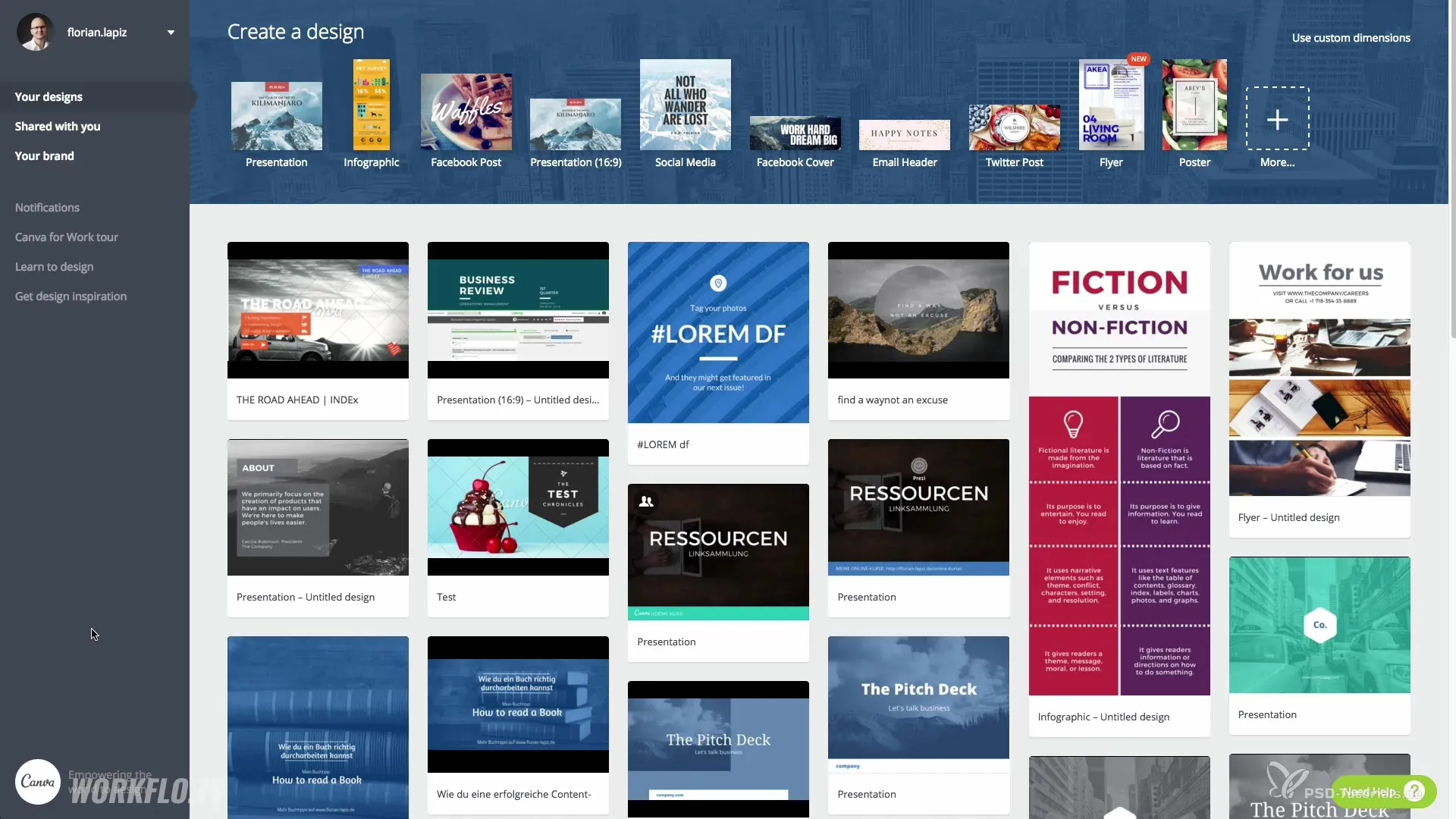
Крок 2: Виберіть презентацію
Перейдіть до презентацій і виберіть формат 16:9. Після цього вас буде перенаправлено на порожню робочу область, де ви зможете почати створювати власну графіку.
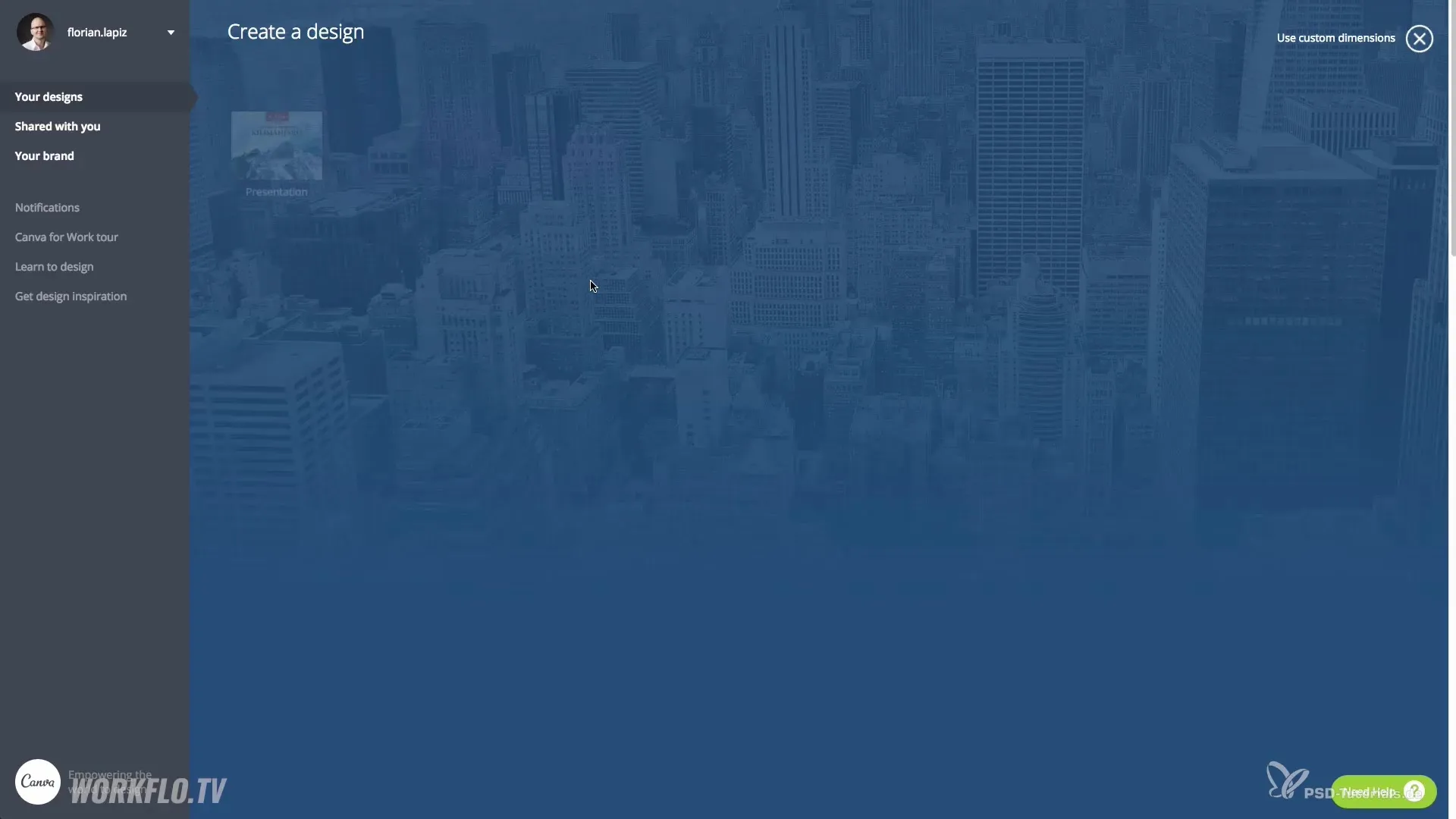
Крок 3: Використовуйте шаблони
Використовуйте широкий вибір готових шаблонів дизайну, щоб створити основу для вашої презентації. Виберіть шаблон, який вам подобається. Кожен з цих дизайнів можна налаштувати, і ви можете відредагувати його на свій смак.
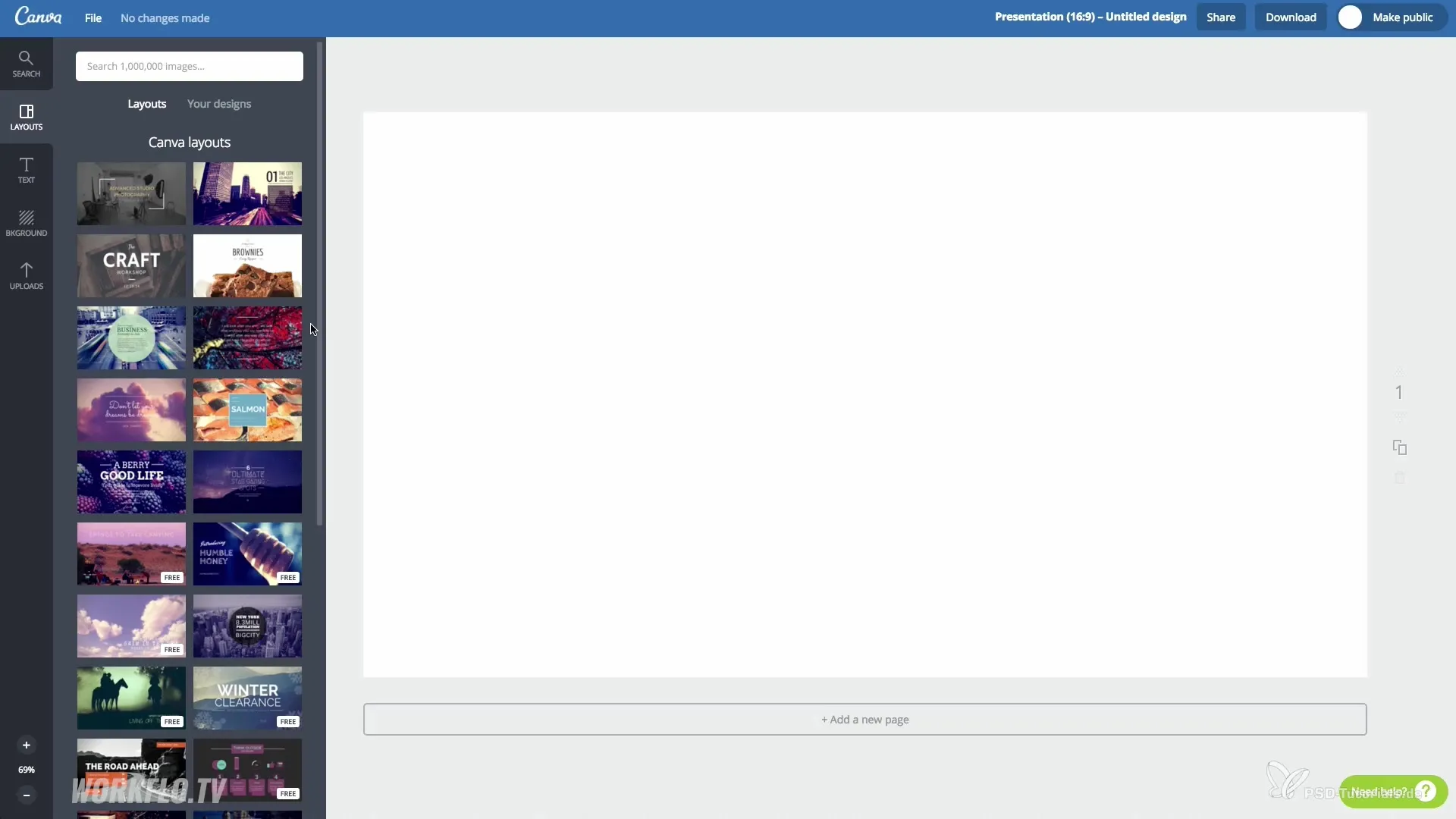
Крок 4: Налаштуйте елементи
Натисніть на окремі елементи шаблону, щоб змінити їхній колір, шрифт або розмір. Ви можете задати колір за допомогою HEX-коду, який дозволяє вибрати саме той відтінок, який вам потрібен.
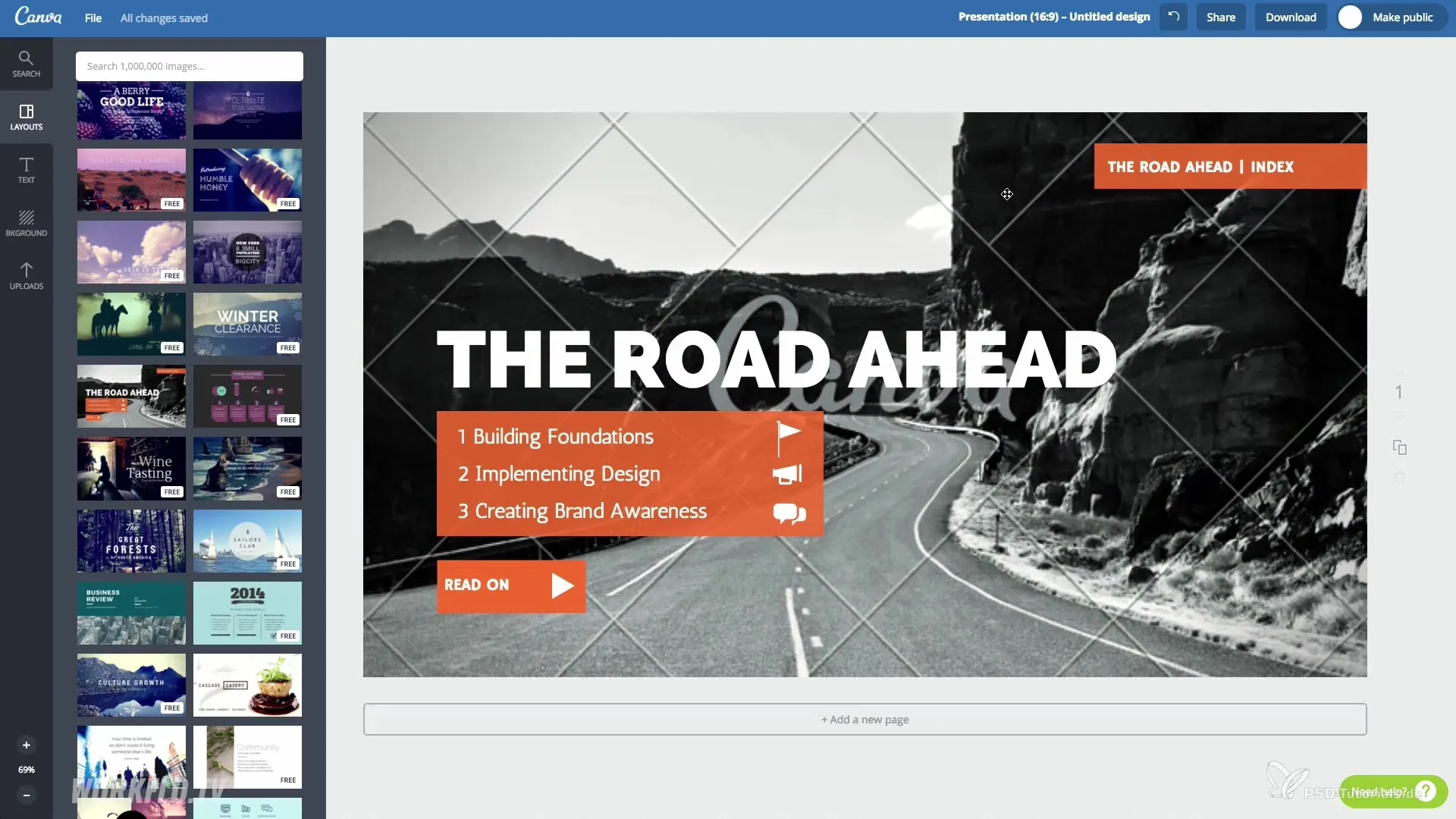
Крок 5: Персоналізуйте текст
Змініть текст шаблону, щоб він відповідав вашій темі. Виберіть шрифт зі спадного меню та налаштуйте інші властивості тексту, такі як розмір і колір.
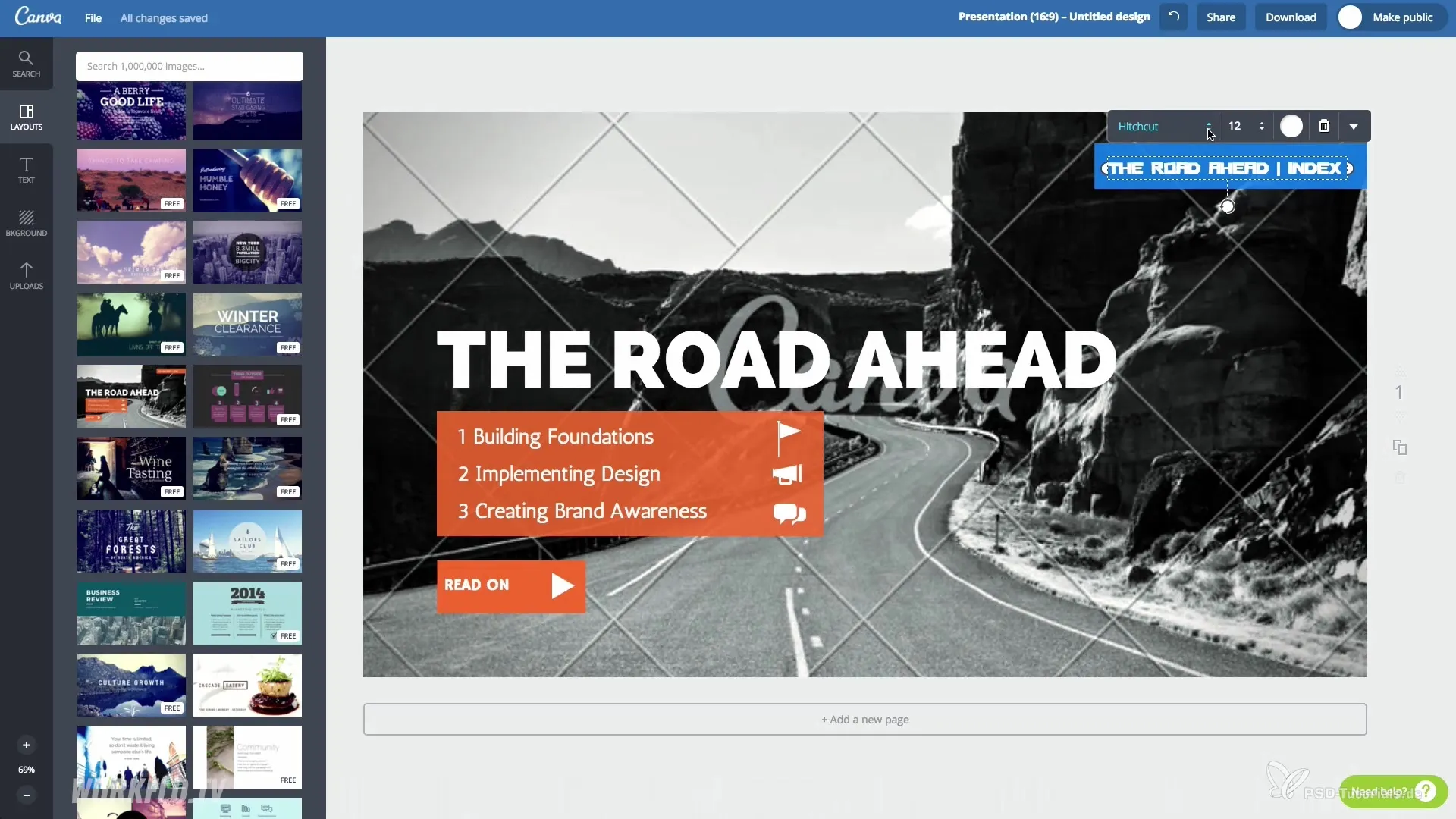
Крок 6: Додайте графіку та зображення
Додайте графіку, зображення та іконки за допомогою функції пошуку. Canva пропонує безліч безкоштовних і платних елементів, які ви можете інтегрувати у свій дизайн за допомогою перетягування.
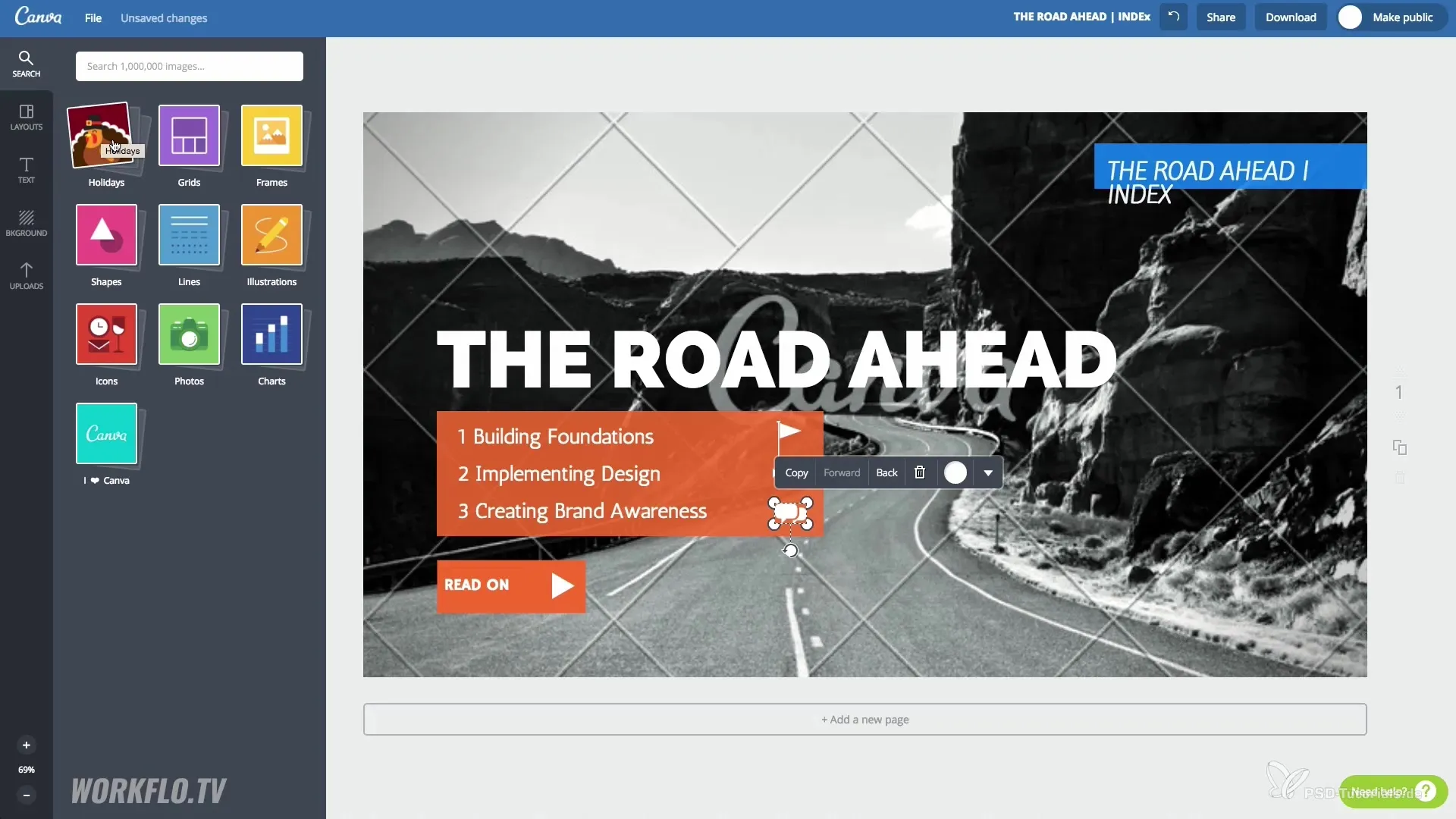
Крок 7: Стабілізуйте макет у графіці
Продовжуйте створювати макет так, як вважаєте за потрібне. Ви можете переміщати, збільшувати або зменшувати розмір елементів. Переконайтеся, що все гармонійно поєднується.
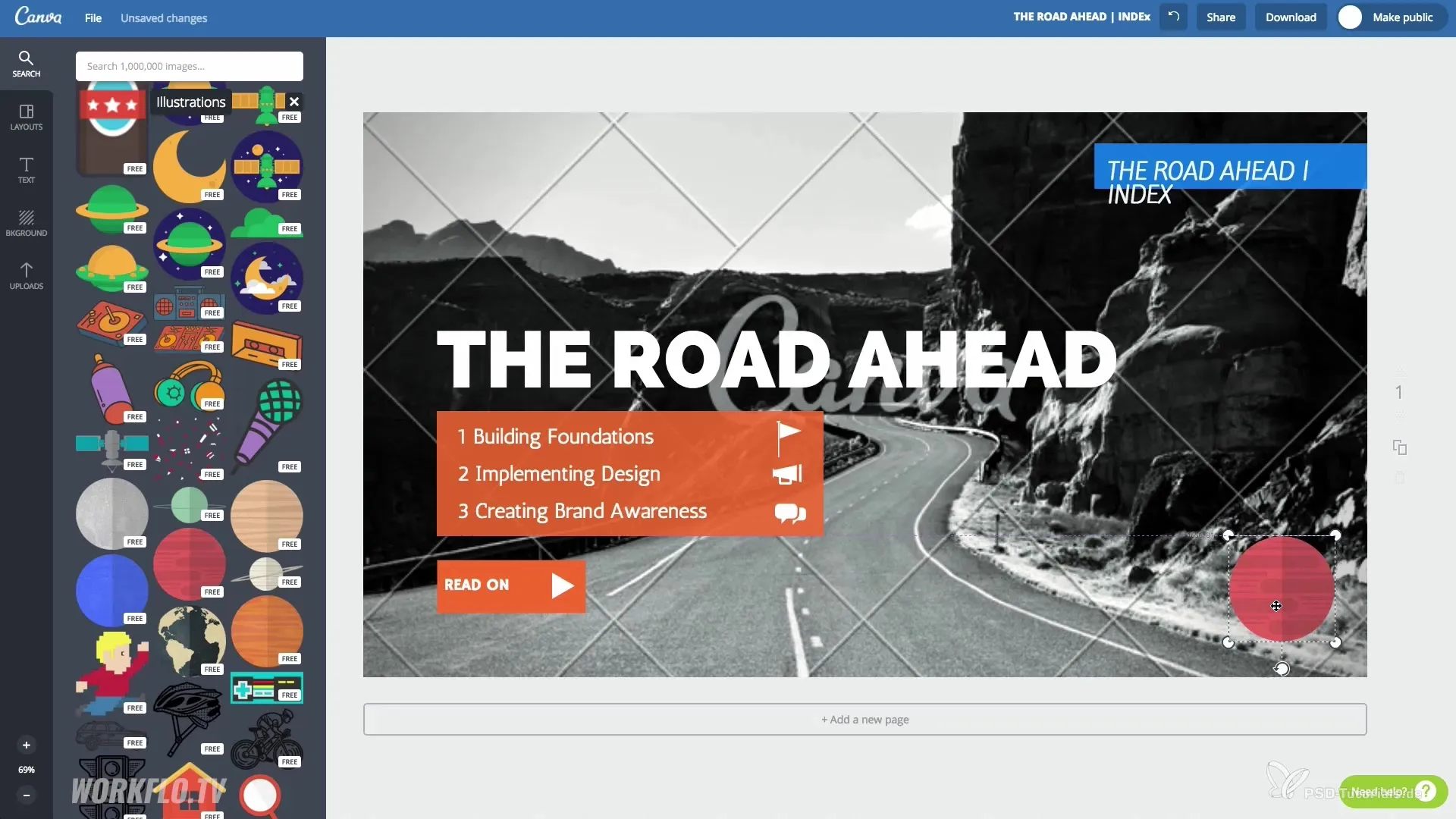
Крок 8: Збережіть і завантажте дизайн
Коли ваш дизайн буде готовий, натисніть "Завантажити", щоб зберегти файл. Виберіть формат, наприклад, PNG або PDF. Якщо ви обираєте PDF, ви можете бути впевнені, що векторна графіка залишиться в документі.
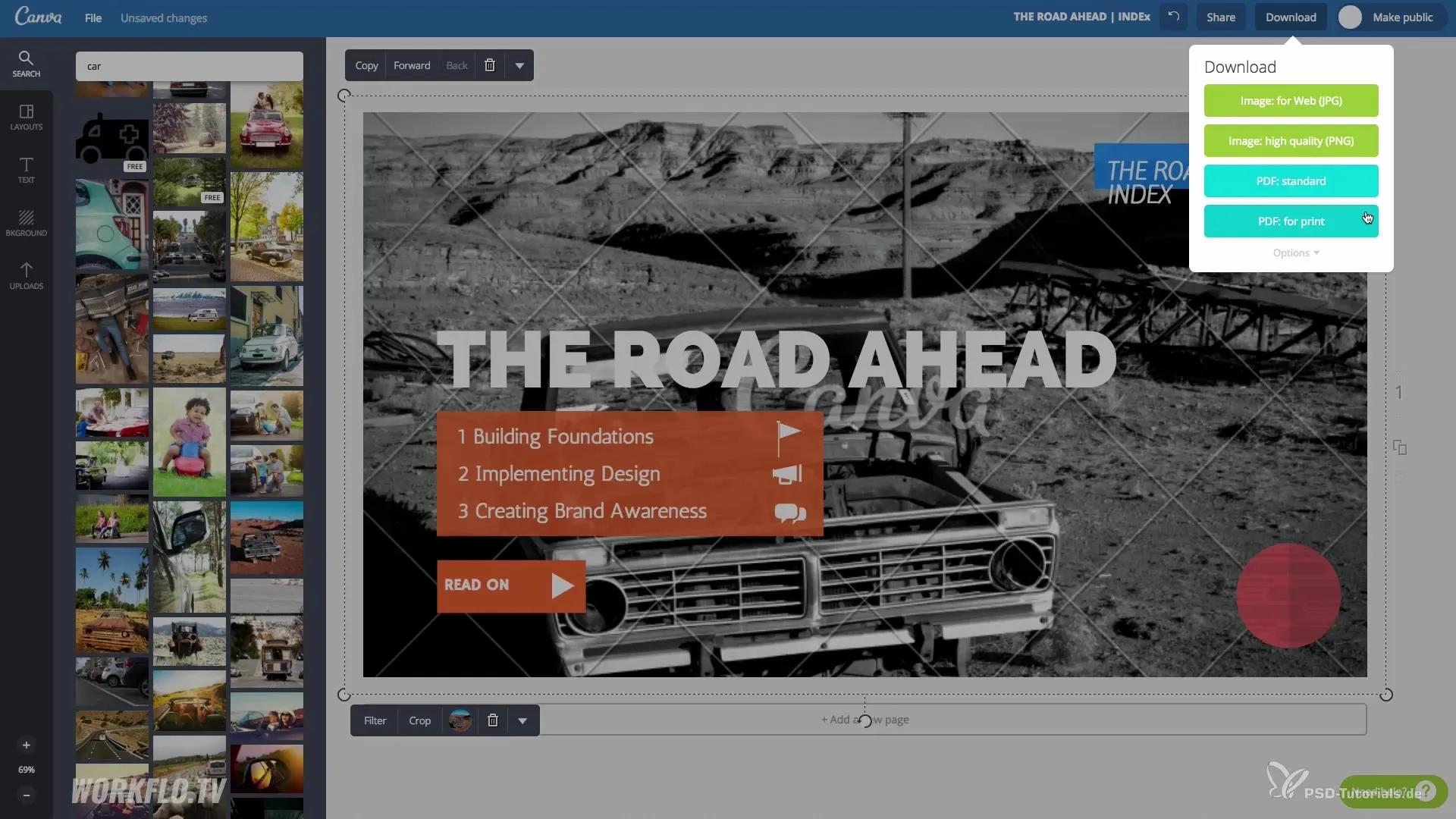
Крок 9: Діліться та співпрацюйте
Поділіться своїм дизайном з колегами або друзями, ввівши їхні електронні адреси або поділившись безпосередньо через соціальні мережі. Таким чином ви зможете отримати зворотній зв'язок і працювати над проектом разом.
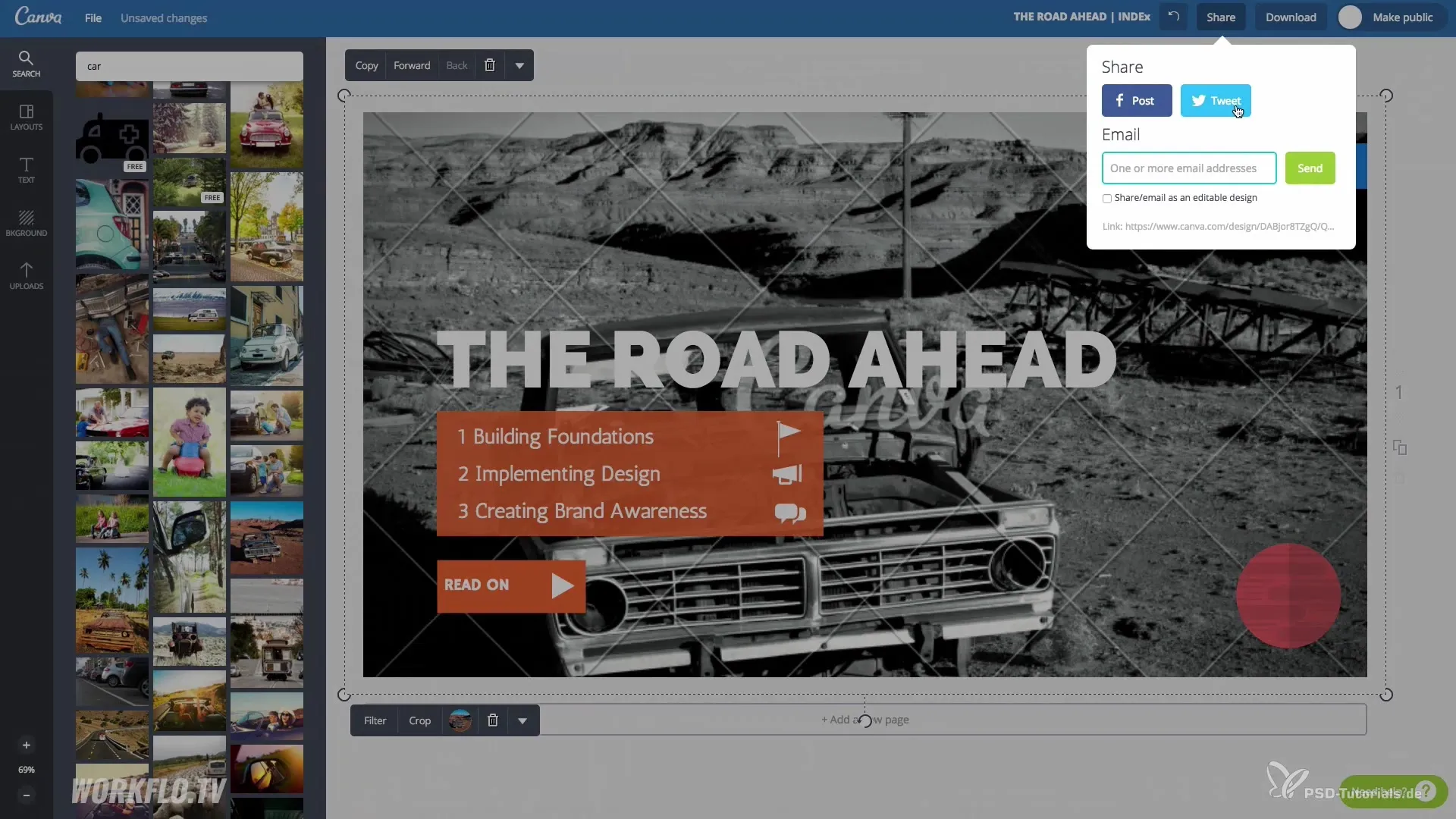
Крок 10: Використовуйте розширені функції
У платній версії Canva, Canva for Work, ви можете використовувати додаткові функції, такі як створення власного фірмового стилю, завантаження власних шрифтів тощо.
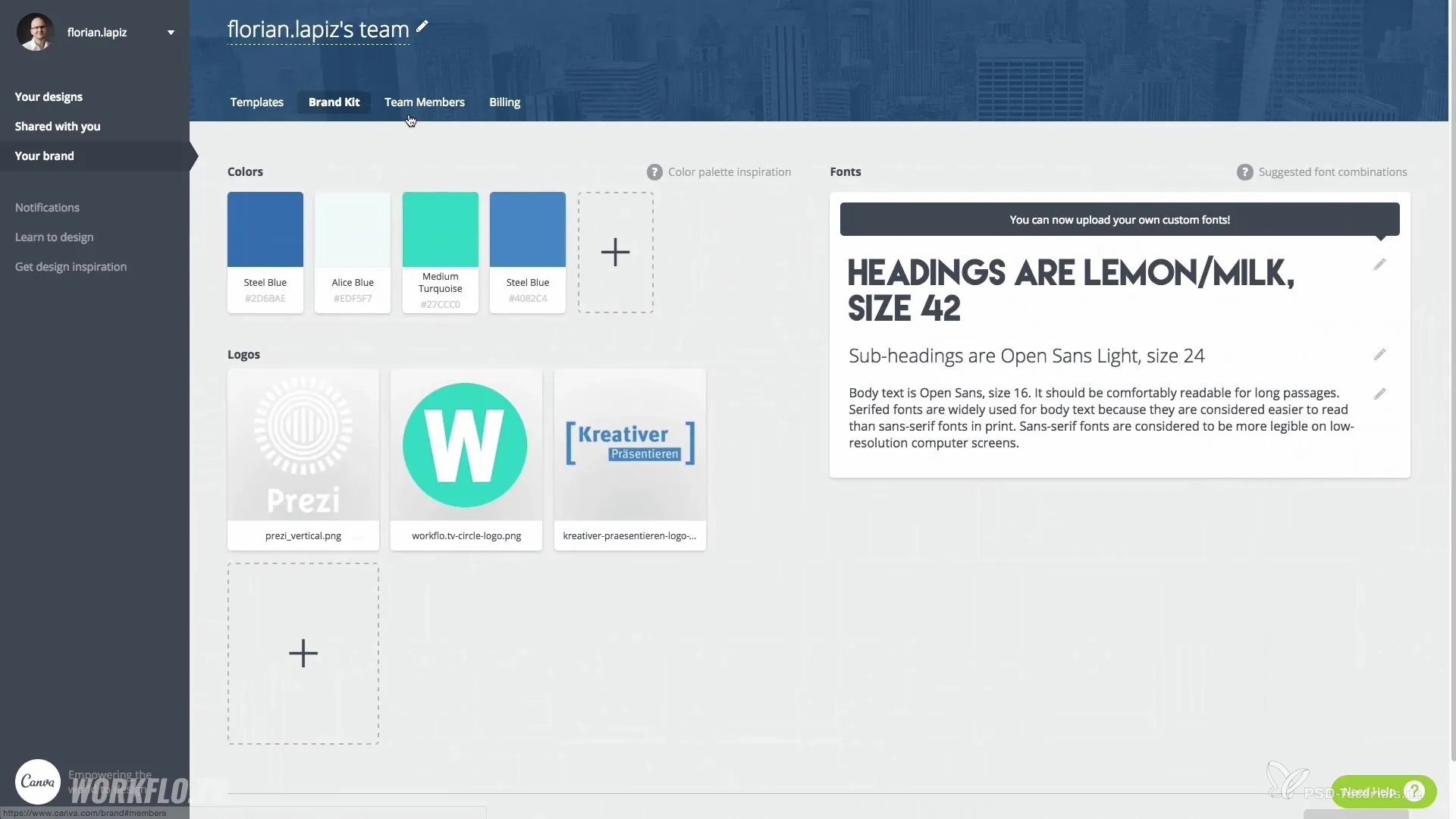
Резюме - Презентуйте переконливо за допомогою Canva для недизайнерів: як створювати привабливу графіку та презентації
Canva - це фантастичний інструмент, який дозволяє створювати просту і привабливу графіку без потреби в глибоких знаннях дизайну. Завантажуйте свою графіку або діліться нею безпосередньо, а також відкривайте для себе розширені функції Pro-версії, щоб отримати ще більше творчих можливостей.
Поширені запитання
Як зареєструватися в Canva? Ви можете легко зареєструватися на веб-сайті Canva, ввівши свою адресу електронної пошти та встановивши пароль.
Чи є шаблони Canva безкоштовними?Так, багато шаблонів доступні безкоштовно, але деякі елементи можуть бути платними.
Як я можу поділитися своїми дизайнами?Ви можете надсилати свої дизайни іншим користувачам електронною поштою або ділитися ними безпосередньо через соціальні мережі.
Чи можу я завантажувати власну графіку?Так, ви можете завантажувати і використовувати власні зображення та графіку в Canva.
Що робити, якщо мені потрібні додаткові функції?Ви можете перейти на платну версію Canva, Canva для роботи, щоб отримати більше можливостей і налаштувань.

